Šķērsšrafēšana piešķir dizainparaugiem māksliniecisku, ar roku zīmētu izskatu. Tas ir īpaši aizraujoši, ja šo efektu izveidojat pats, neizmantojot filtrus. Photoshop ļauj īpaši strādāt ar otām, slāņiem un līniju rīkiem, lai radītu pielāgotu un autentisku šrafējumu. Šajā pamācībā es soli pa solim parādīšu, kā manuāli izveidot krustveida šrafējumu un piešķirt saviem projektiem unikālu stilu. Sāksim un radoši darbosimies!
Krustveida šrafēšanai ir raksturīgas pārklājošās līnijas, kas aptumšo apgabalus, atklājot spilgtumus un ēnas. Jo blīvākas līnijas, jo tumšāks kļūst attēla apgabals.
Savā piemērā vēlos paskaidrot, kā izveidot krustveida šrafēšanu, izmantojot skulptūru, kurā attēlots "Alter Fritz".
1. solis: Atveriet attēlu un konvertējiet to pelēkā tonī.
Vispirms es atveru attēlu programmā Adobe Photoshop. Lai to izdarītu, es eju uz File>Open (Ctrl+O). Atvērtajā failu pārlūkā izvēlos attēlu, kuru vēlos rediģēt.
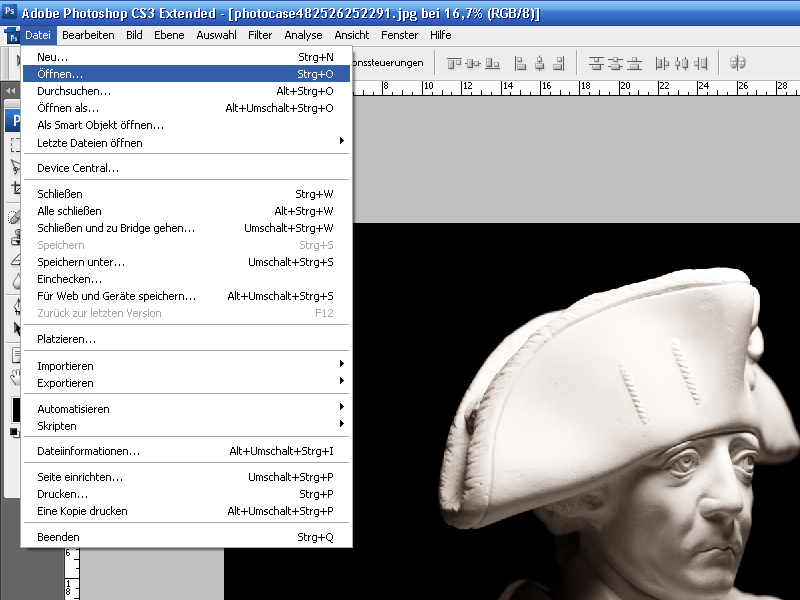
Tagad izvēlnē izvēlos Image>Mode>Grayscale (Attēls>Rīžs>Pelēkā skala). Tas ir īpaši nepieciešams, ja attēlā ir daži krāsu elementi.
Solis Nr. 2: izplūšana un toņu atdalīšana
Tagad attēls ir izplūdināts. Tas ir nepieciešams, lai turpmākās toņu atdalīšanas laikā tiktu izlīdzinātas malas. Es izvēlos 2,5 pikseļu rādiusu Gausa izplūšanai. Lai to izdarītu, izvēlnē izvēlos Filter>Blur Filter>Gaussian Blur.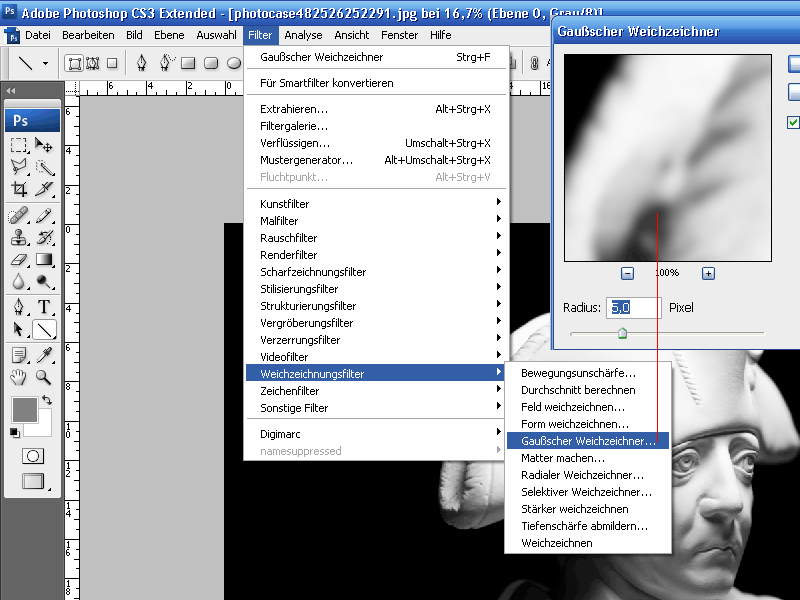
Tagad izvēlnē izvēlos Image>Adjustments>Tone separation. Iepriekš piemērotais izplūdums padara atdalīšanas līmeņus patiešām skaidrus. Es izvēlos 7 atdalīšanas līmeņus.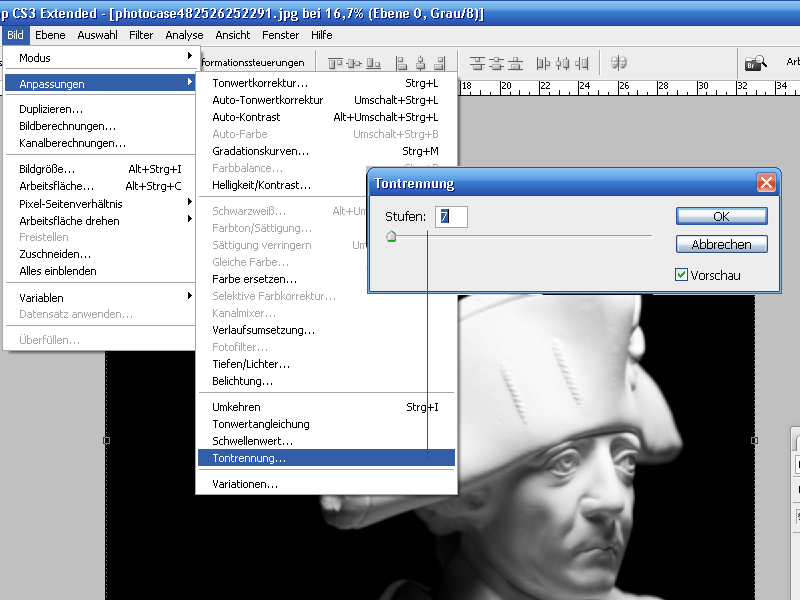
"Vecais Fricis" joprojām ir skaidri atpazīstams. Katrs solis pēc tam pārstāvēs līnijas slāni. Jo vairāk to ir viens virs otra, jo ēnveidīgāks/tumšāks kļūst apgabals. Ja pakāpieni nav pietiekami atdalīti, var palīdzēt arī manuāla retušēšana.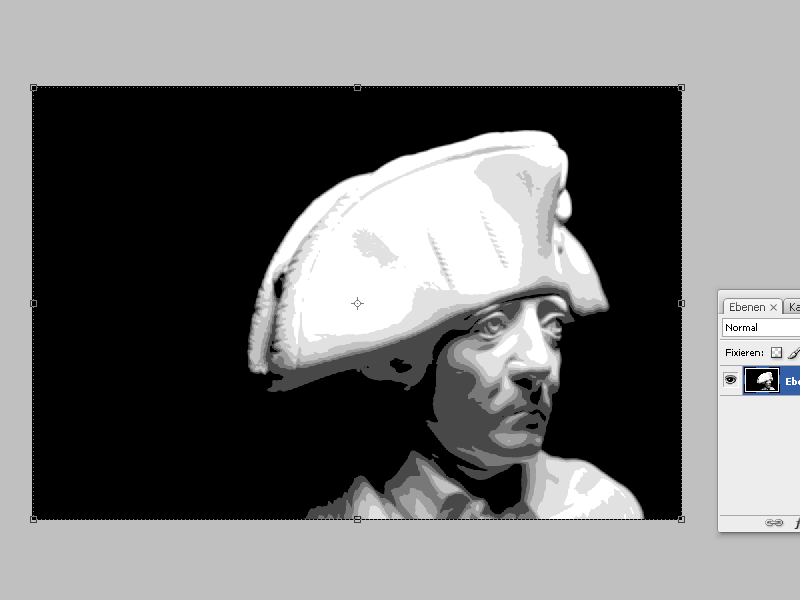
posms: attēla palielināšana un slāņu piešķiršana
Svarīgi, lai izšķirtspēja būtu diezgan augsta, ņemot vērā bitmapes konvertēšanas laikā ģenerētā līniju režģa izvadi, un lai līnijas tiktu attēlotas smalki. Lai to izdarītu, es izvēlnē eju uz Image>Image size ( Attēla izmērs) (Alt+Ctrl+I). Palielinu izšķirtspēju no 300 līdz 600 pikseļiem collā.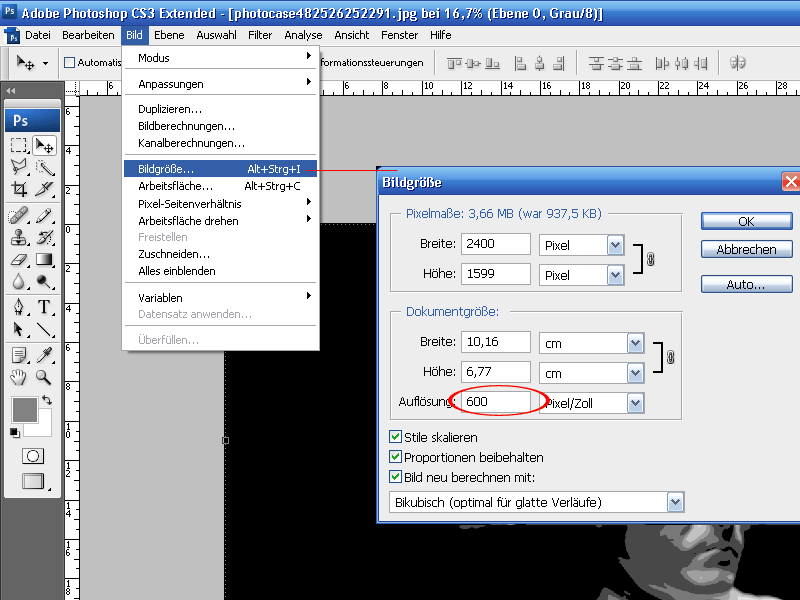
Tagad pelēkie toņi ir piešķirti atsevišķiem slāņiem. To daru, izmantojot krāsu diapazona atlasi. Es eju uz izvēlnes sadaļu Atlase>Color range (Izvēle>Brāsu diapazons). Atvērtajā dialoga logā izvēlos atlasi: Atlasītās krāsas ar zemo pielaidi 10 izvēlētajam attēla režīmam.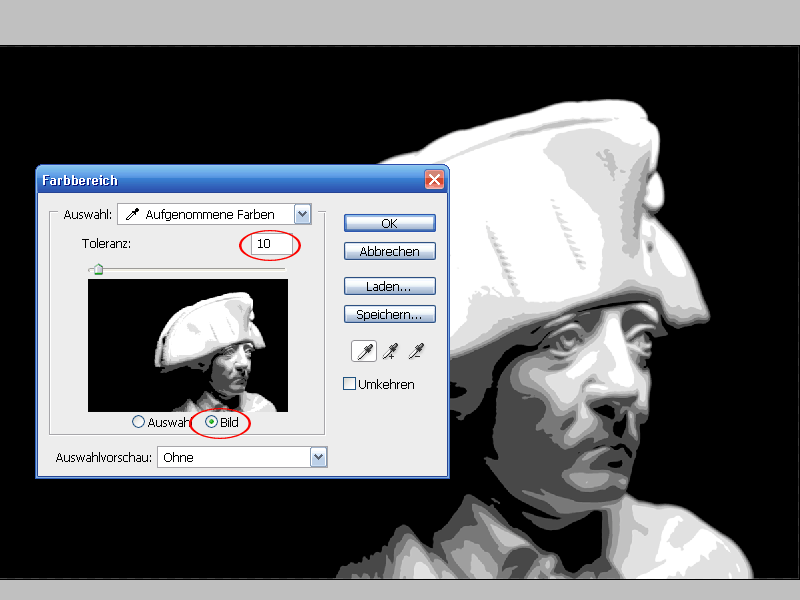
Tagad, izmantojot rīku Eyedropper, noklikšķinu uz visiem pelēkajiem toņiem, izņemot visgaišāko, turot nospiestu taustiņu Shift. Tagad tie ir atlasīti.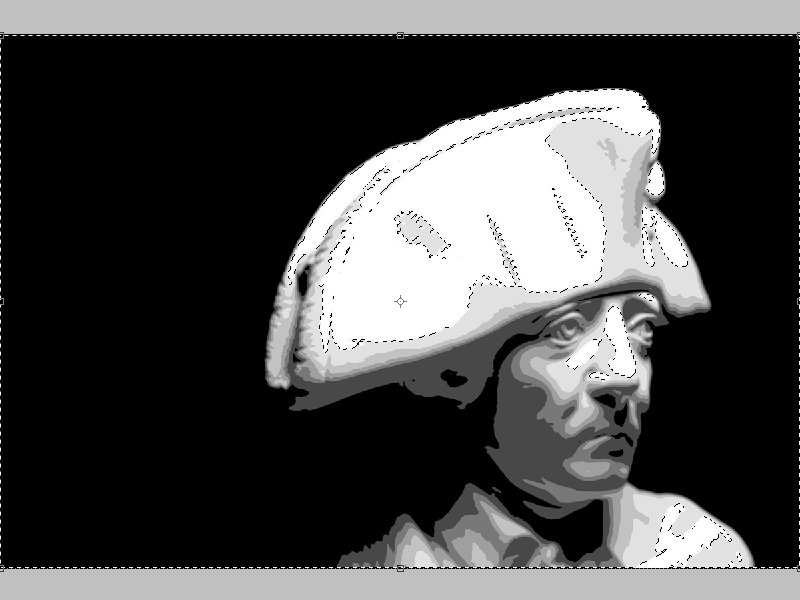
Es nokopēju atlasi jaunā slānī. To varu izdarīt, izveidojot jaunu slāni, kopējot atlasi un ielīmējot to jaunajā slānī. Ātrākais veids, kā to izdarīt, ir izvēlne Slānis>Jauns>Slānis ar kopēšanu vai tastatūras saīsne Ctrl+J.
Jomas, kas nav atlasītas, paliek caurspīdīgas. Tagad tas izskatās šādi: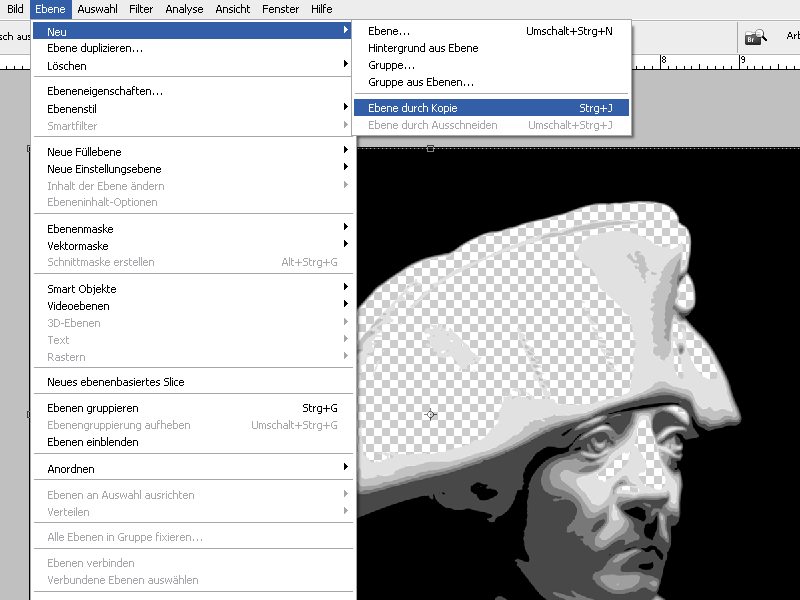
Nākamais slānis tiek izveidots tādā pašā veidā, izmantojot krāsu diapazona atlasi , tikai tagad es izlaižu otro gaišāko ar gaišāko krāsu diapazonu. Pēc tam no šīs krāsu diapazona atlases izveidoju vēl vienu jaunu slāni, izmantojot kombināciju Ctrl+J.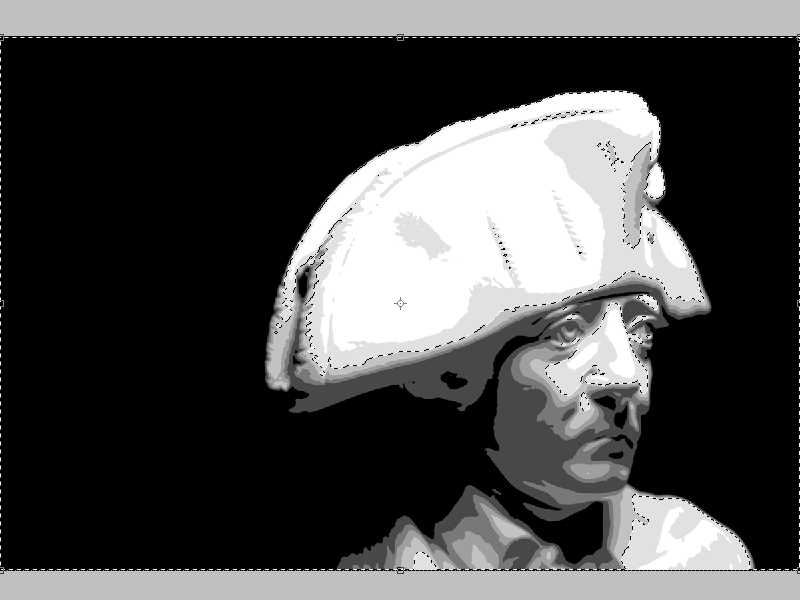
Es atkārtoju šo darbību, līdz esmu izveidojis atsevišķu slāni visiem līmeņiem. Tagad man kopā ir 6 pakāpju slāņi un balts fona slānis. Slānis, no kura atlasīju krāsu apgabalus, vairs nav vajadzīgs, un to var paslēpt.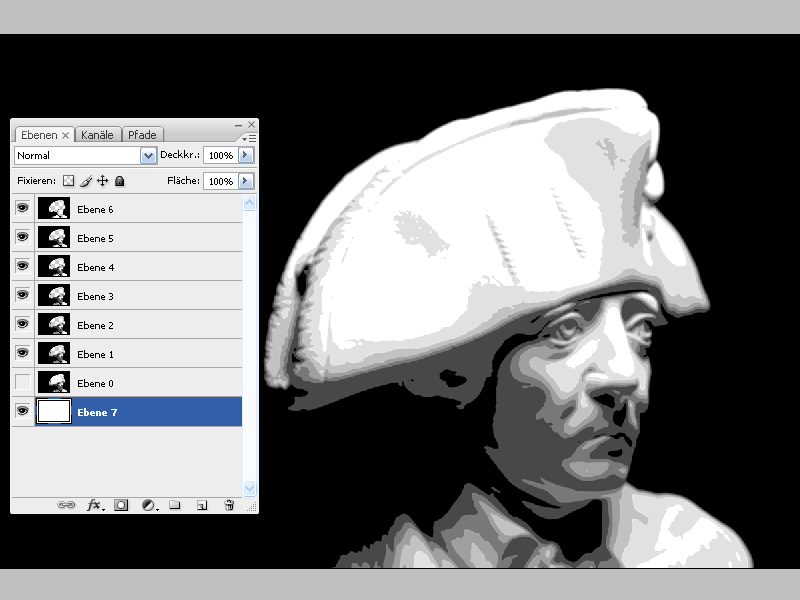
Solis Nr. 4: pelēkā toņa noteikšana
Tagad ir būtisks solis, kas ir izšķirošs, lai veiksmīgi veiktu krustveida šrafēšanu.
Izmantojot kombināciju Ctrl+N, izveidoju jaunu failu ar tādiem pašiem izmēriem kā iepriekšējam darba failam. Aizpildu slāni ar melnu un baltu gradientu.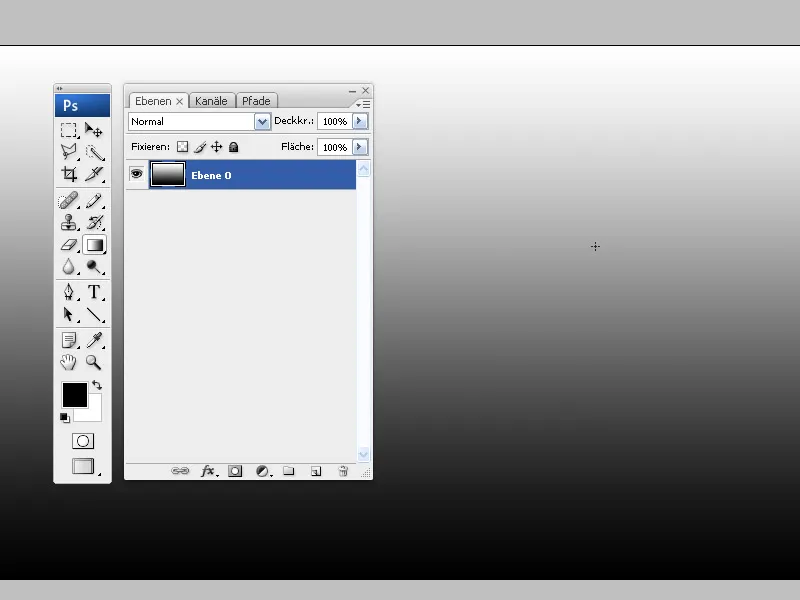
Dublēju failu ar gradientu un nomainu vienu no abiem failiem uz pelēkās skalas režīmu un pēc tam uz bitmapes režīmu. Konvertējot uz bitmapes grafiku, Photoshop pārveido gradientu un izmanto rastru. Es izvēlos iestatījumus Halftone raster, line with 30 lines/inch at 600 pixels/inch.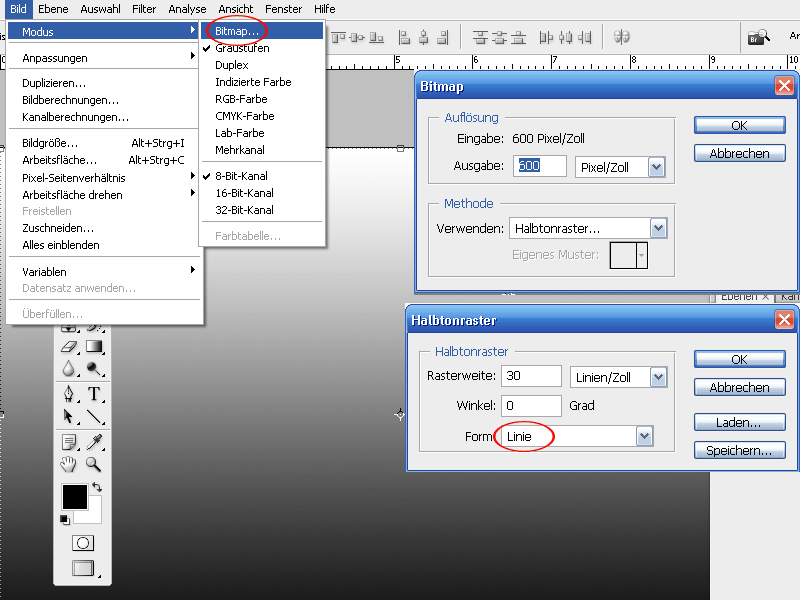
Tagad gradients tiek atveidots dažādās horizontālās līnijās. Es atkal mainu režīmu uz pelēkās skalas un ievietoju šo slāni iepriekš dublētajā slānī ar gradientu.
Es izvēlos līniju no režģa, kas vēlāk tiks izmantota krustveida šrafēšanai. Tas ir punkts, kas man ir jāfiksē manai pipetei. Šī krāsa vēlāk veidos krustzīmēšanas režģa līnijas. Vispirms sapludinu slāni ar režģi, piefiksēju punktu, sapludinu gradienta slāni un izvēlos šo punktu ar acu pilienu . Tagad man ir krāsu atslēga šai pelēkajai vērtībai. Manā gadījumā tā ir vērtība e5e5e5.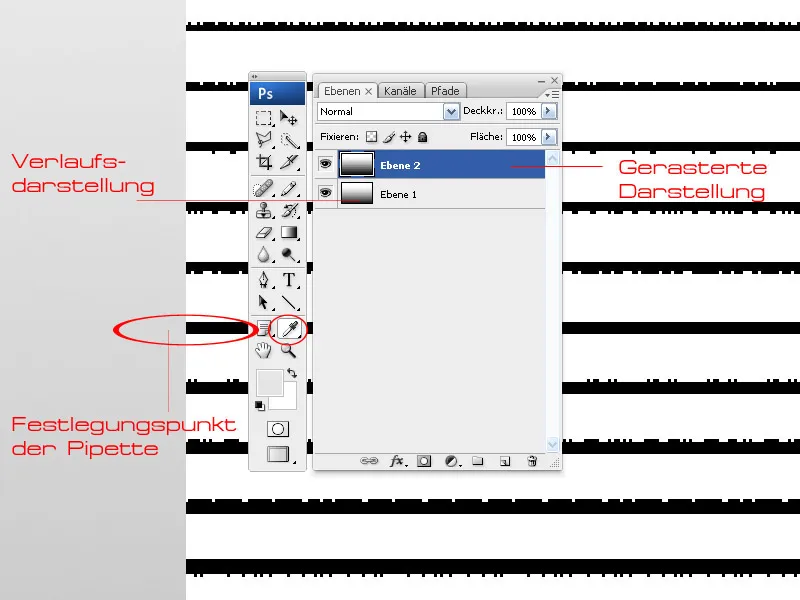
Solis Nr. 5: Atsevišķu slāņu krāsu pārklāšana un pārklāšana ar līnijām.
Tagad es atgriežos pie sākotnējā darba faila un sāku ar savu balto fona slāni. Aizpildu slāni ar krāsu e5e5e5, izmantojot aizpildīšanas rīku . Tur izvēlos aizpildīšanas opcijas>krāsas pārklāšana, noklikšķinot uz peles labās pogas, un ievadu krāsas vērtību e5e5e5e5.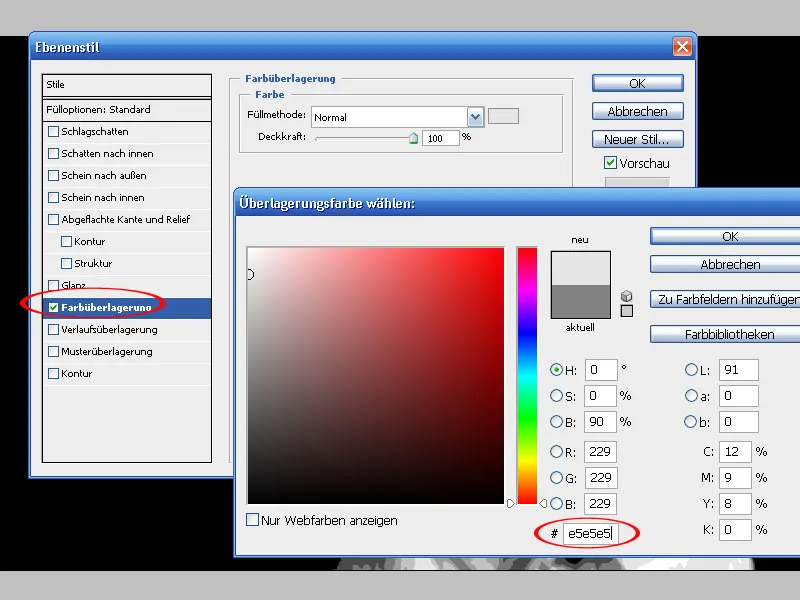
Slānis tagad izskatās šādi: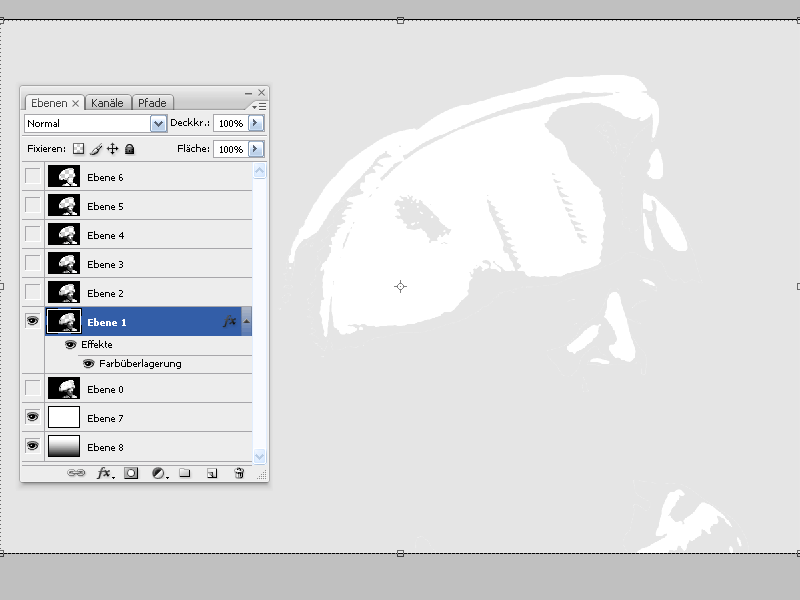
Dublēju failu, izmantojot izvēlni Image>Duplicate. Tagad konvertēju darba faila kopiju bitmapē. Es atkal saglabāju iestatījumus: Izvēlos iestatījumus: Pustoņa ekrāns ar līnijām, 600 pikseļi collā ar ekrāna vadlīniju 30 līnijas collā. Šī slāņa leņķis būs 30 procenti.
Tagad attēls izskatās šādi: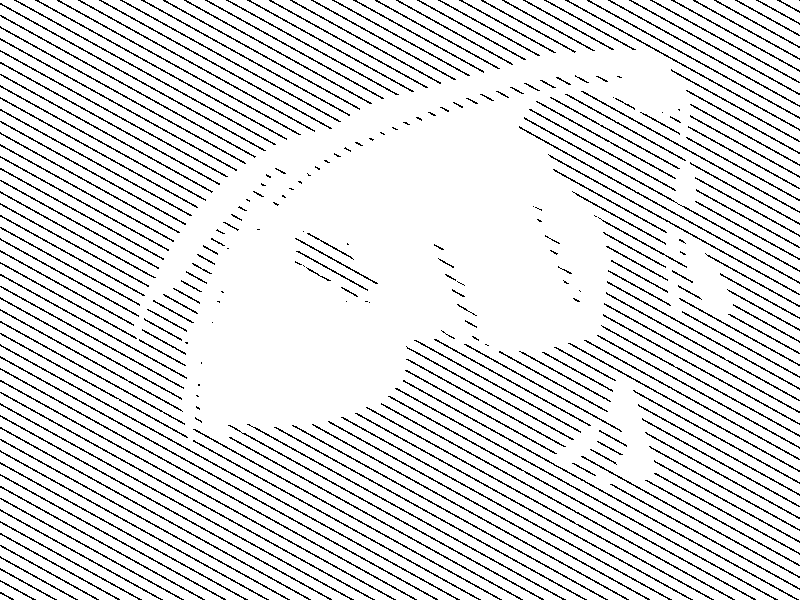
Tagad konvertēju attēlu atpakaļ pelēkā tonī un pārvietoju slāni atpakaļ uz sākotnējo darba failu vai jaunu failu. Darba failā esmu izveidojis jau pabeigto attēlu kopu, izmantojot slāņu pārvaldnieku.
Tagad tādā pašā veidā rīkojos ar visiem pārējiem slāņiem: Atkārtoju attēlu, konvertēju uz bitmapi, iestatījumi paliek tādi paši, izņemot leņķa maiņu pa 30 grādiem (60/90/120/150), konvertēju atpakaļ pelēkā tonī un ievietoju slāni darba failā.
(Ja, pārklājot attēlu daudzkāršošanas režīmā, iegūtās līnijas man kļūst par daudz, jo pašlaik ir 6 līmeņi, es varu arī izlaist attēlu. Šajā piemērā izlaidīšu 3. slāni).
Esmu aizpildījis arī balto fona slāni pelēkā tonī un pēc tam pievienojis horizontālas līnijas (leņķis 0 grādi).
Pēc šo darbību veikšanas rezultātam vajadzētu izskatīties šādi: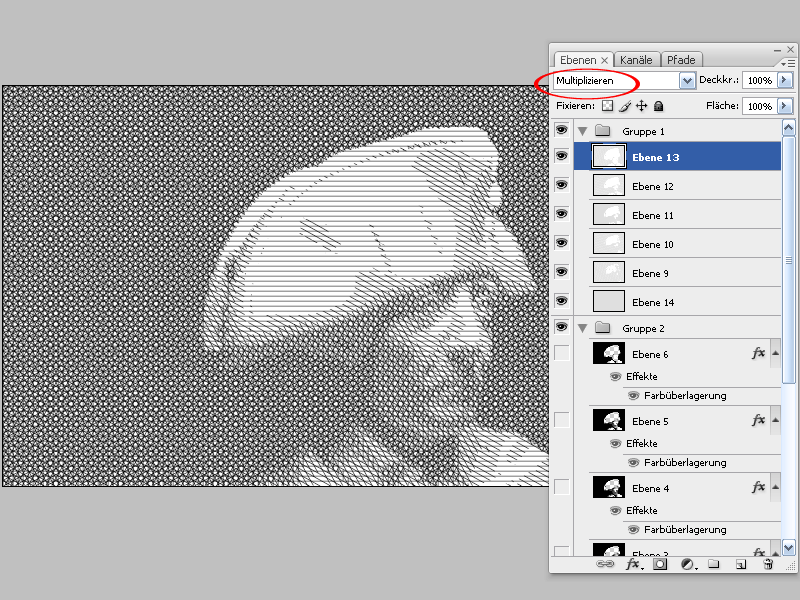
Šie ir atsevišķie slāņi: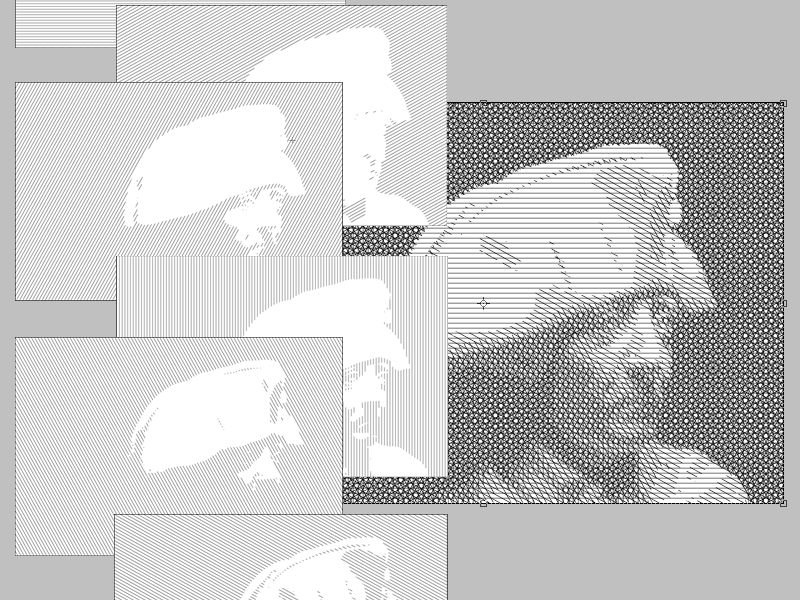
Un šādi tas izskatās, kad tiek pievienots viens no slāņiem: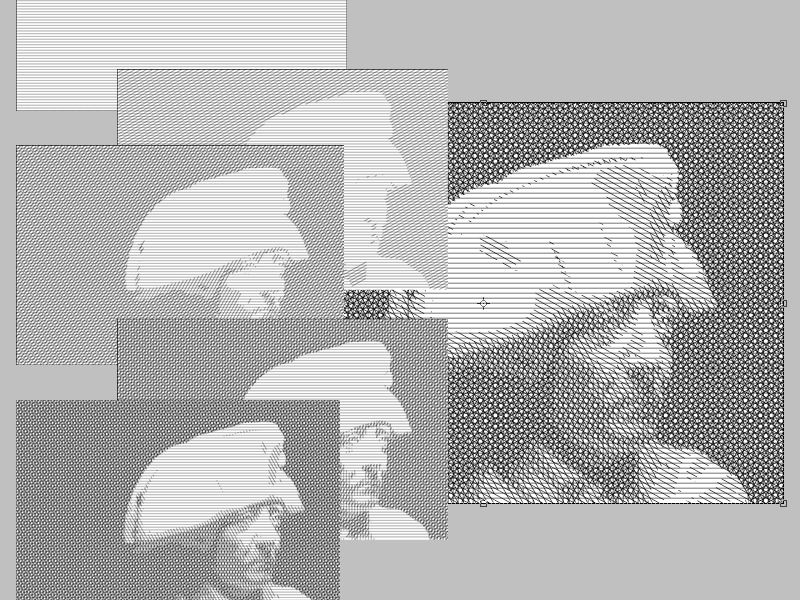
Ja līnijas ir pārāk biezas, tās var koriģēt bitmap konvertēšanas laikā, 30 līniju/collu vietā iestatot 20 vai mazāk līniju. Noteiktus efektus var panākt arī ar graudainības, svārstību, samazinātas necaurredzamības u. c. palīdzību.
Sākotnējais attēls:
Sākotnējais attēls ar piemērotu Photoshop krustveida šrafēšanas filtru: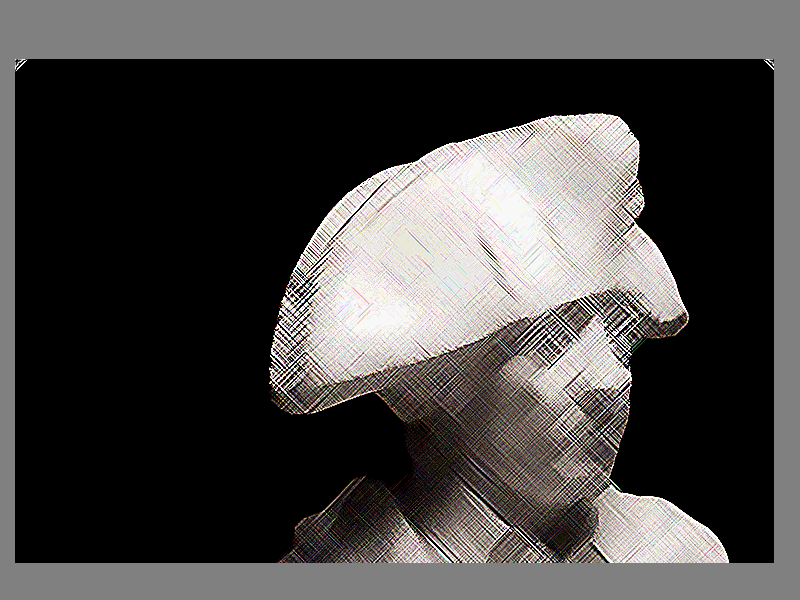
Pēc šīs pamācības pabeigtais attēls krustzīmēšanas stilā: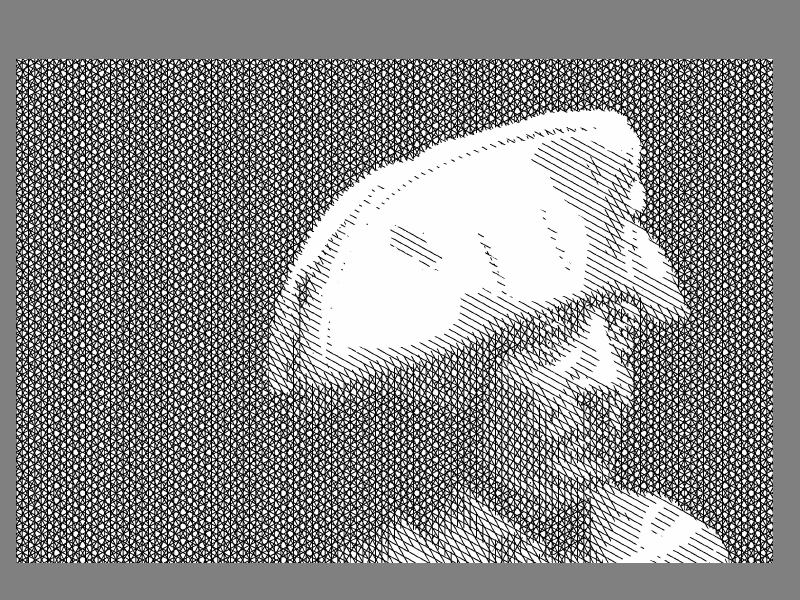
Šajā piemērā fons ir melns, tāpēc vizuālo efektu ierobežo uzliktās līnijas un galvenokārt koncentrējas uz "Alter Fritz", kur citādi fonam ir arī papildu pastiprināts efekts struktūras dēļ. Šo paņēmienu noteikti ir vērts izmantot, un tas dod labākus rezultātus nekā šķērssvītrojuma filtrs. Papildu efektus var pievienot, izmantojot krāsainus fona slāņus vai līnijas baltā krāsā, kas vēl vairāk pastiprina attēla efektu.
Attēla efekts, protams, ir atkarīgs no tēmas. Manuprāt, Frīdrihu Lielo noteikti var atpazīt.


